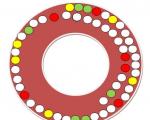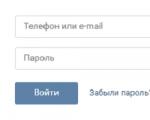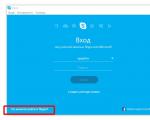Apple akıllı klavye Rusça düzeni. Logi CREATE: iPad Pro için klavye incelemesi. iPad Pro için en iyi klavye
Dizüstü bilgisayarınızı aşağıdakilerle değiştirebilir misiniz? iPad'i kullanmak Apple'dan Pro ve Akıllı Klavye? Bu soru, incelememizin odak noktasıdır, özellikle de şimdi Apple, tabletin orijinaliyle yan yana gidecek ikinci bir sürümünü tanıtıyor .
Apple ilk yayınladı iPad Pro 2015'te büyük bir tantana ile ve tabletin ikinci versiyonu için Apple köşegeni azalttı ve bazı yeni ve çok ilginç teknolojiler Görüntüle.
Müşteriler üçüncü bir taraftan bir Apple Akıllı Klavye veya benzeri bir şey satın almadıkça, yeni iPad Pro, Apple'ın hedeflediği dizüstü bilgisayarların yerini alamayacak. Apple klavye paraya değer mi? iPad Pro'da yazma ihtiyaçlarını ne kadar iyi karşılıyor? elma incelemesi Akıllı Klavye daha fazlası…
Apple Akıllı Klavye: Tasarım
—
Apple'ın Akıllı Kapaklarına aşina olan kullanıcılar, Akıllı Klavyenin tasarım dilini tanıyacaktır. Klavye, sol kenarda (iç kısımda) bulunan mıknatıslar sayesinde yerini alır. portre modu) iPad Pro. Klavye, bir iç kapaktan ve klavye arka tabanından katlanır ve kapağın arkasının ortasındaki akıllı kıvrımlarla üçgen bir stand oluşturur.

iPad Pro'nun sol kenarındaki Akıllı Konektör, klavyedeki sayı tuşlarının üzerindeki konektöre bağlanır. Klavye, tablette multimedya içeriğini yazmak veya görüntülemek için iPad Pro'yu rahat görüntüleme açılarında konumlandırır. Kişi, tablet ve klavye arasında veri aktarımından da sorumludur, böylece kullanıcının bir Bluetooth bağlantısına güvenmesi gerekmez. Aynı zamanda bağımsız bir klavyedir, bu nedenle şarj kablosuna ihtiyaç duymaz. Ve son olarak, tablet yerleşik olanı güncelleyebilecektir. yazılım klavye ne zaman elma şirketi bir güncelleme gönderecek.

iPad Pro'nun kenarındaki üç pimli konektöre dikkat edin.
Uygulamada veya iOS 9 arayüzünde metin giriş alanına tıklayın, ekranın alt kısmında bir panel görünecektir. hızlı erişim, metin biçimlendirme veya otomatik öneri değiştirme gibi şeyleri yansıtacaktır.

Apple, iPad Pro Smart Keyboard'u dokulu poliüretan dış katmanla tasarladı. Koyu gri, neredeyse siyah renkte yapılmıştır. Tuşların çok fazla hareketi yoktur, ancak düğmeleri alçaltır, böylece tablet ve Akıllı Klavye katlandığında basılmaz.

Klavye standını düzgün bir şekilde takın ve klavye, Apple'ın "izleme modu" dediği şey için bir stand görevi görecektir (yukarıya bakın).
Kullanıcıların, klavye malzemesinin dış katmanına entegre oldukları için düğmelerin altındaki kırıntı, toz ve diğer kalıntılar konusunda endişelenmelerine gerek yoktur.

iFixit web sitesindeki Akıllı Klavyenin benzersiz düğme teknolojisini gösteren bir incelemesi.
Klavye tasarımı, çoğu yaratıcı kullanıcının tercih etmesine rağmen, çoğu iş kullanıcısı tarafından tercih edilecek olan karanlık ve muhafazakar kalır. parlak renkler. Tabletimi çoğunlukla iş için kullansam bile kırmızı bir Akıllı Klavyeye bayılırım.
Klavyenin ve kapağın kenarları biraz sert, bu da pek rahat olmayabilir. Ayrıca klavye, kapağın iç kısmına yerleştirildiğinde ve korumak için iPad Pro ekranının üzerine katlandığında, entegre klavye sayesinde kapağın yarısı diğer yarısından biraz daha yukarı çıkıyor. Sadece kötü görünmekle kalmıyor, aynı zamanda dokunsal düzeyde de sinir bozucu, ancak bu sadece küçük bir hata.
Manyetik yuva iyi duruyor, ancak iPad Pro'yu klavyeden kaldırabilmeniz ve tabletin altında sallanmasına izin verecek kadar değil. Tabletinizi düşürecek ve muhtemelen ekranını kıracak veya başka bir hasarın kurbanı olacaksınız.
elmaAkıllıKlavye: Yazma deneyimi
Bazı kullanıcılar bir iPad Pro klavyesini lüks bir ürün olarak görür, ancak dizüstü bilgisayarlarını değiştirmeye çalışan kullanıcılar için yazma deneyimi en önemli unsurdur. yeni klavye Elma.
Kullanıcılar güveniyorsaAkıllıTuş takımı?
Objektiflik için Akıllı inceleme Keyboard by Apple, klavyeyi Logitech Create for iPad Pro ile karşılaştırıyoruz.
Logitech klavye yazarak biraz daha iyi, ancak klavyenin kalınlığı iki katına çıkıyor iPad tableti profesyonel Ve süre bluetooth klavye kullanıcılara biraz daha iyi bir yazma deneyimi sunabilir, ancak tablete bağlı Akıllı Klavye kadar rahat değildir. Bu yüzden en çok en iyi yol dizüstü bilgisayarını tabletle değiştirmek isteyenler için. Bluetooth muadillerinde olduğu gibi klavyeyi şarj etmeniz gerekmez, Akıllı Klavye çok fazla ağırlık veya hacim oluşturmaz. iPad Pro'nuzu tablet olarak kullanmak istiyorsanız Smart Keyboard'u hızlıca kaldırabilirsiniz.
Tabletinizi bir dizüstü bilgisayara dönüştürebilir misiniz?
iPad Pro'nun sunumunda, tabletin yanı sıra, onun için iki önemli aksesuar da sunuldu: Apple Pencil kalemi ve Akıllı Klavye kapağı. Apple Pencil'ı iPad Pro incelememizde anlattık. Şimdi klavyeyi tanıma fırsatımız var. Bilinmeyen bir nedenden dolayı, tabletin kendisinden çok daha sonra Rusya'da resmi satışa çıktı - sadece yeni yılda (oysa tablet Kasım ayında mevcuttu). Ayrıca, hem Rusya'da hem de diğer ülkelerde klavye, ulusal dilin harfleri olmadan satılmaktadır. Yani Rusya örneğinde Kiril alfabesinin yokluğundan bahsediyoruz. Bununla birlikte, ürün mevcuttur ve faizsiz değildir. Bu nedenle, ayrıntılı olarak incelemenin zamanı geldi.
Dürüst olmak gerekirse, bir iPad Pro klavyesi fikri bazı şüphelere neden oldu. Görünüşe göre Apple burada böyle sıra dışı bir şey bulabilir ve cihazın işlevselliğini çok net bir şekilde tanımlamayı tercih eden ve onlar için neredeyse hiç “koltuk değneği” bırakmayan Cupertino şirketinin felsefesine ne kadar uyuyor?
Normal iPad için klavyeler de dahil olmak üzere birçok üçüncü taraf aksesuarının olduğu bir sır değil. çeşitli tipler. Apple asla böyle şeyler yayınlamadı. Ve ikinci şüphe bu gerçekle bağlantılıydı: prensipte ne kadar gerekli - iPad Pro için bir klavye. Üçüncü taraf üreticiler, elbette, her zevke uygun aksesuarlar sunarak iPad kullanıcılarının en özel ihtiyaçlarını bile karşılamaya çalışıyor. Ancak Apple'ın markalı aksesuarı söz konusu olduğunda, açıkçası çok daha geniş bir kitleden bahsediyoruz.
Bu çözümün ne kadar başarılı olduğunu ve önemli fiyatını ne kadar haklı çıkardığını bulmaya çalışacağız (ABD'de 170 dolar ve burada 13.290 ruble).
Teçhizat
Klavye, bir aksesuar görüntüsüyle birlikte geleneksel beyaz bir kutu içinde gelir.

Cihazın kendisine ek olarak, kite yalnızca bir dizi bilgi broşürü dahildir.

Kesin olarak söylemek gerekirse, klavye herhangi bir şarj cihazları veya diğer yardımcı şeyler, bu yüzden burada başka ne olabileceğini hayal etmek bile zor.
Tasarım
Akıllı Klavye kapatıldığında, Akıllı Kapağın ikizi gibi görünür. Size iPad Pro için Smart Cover'dan da bahsettik ve genel olarak iPad serisinin en ünlü aksesuarlarından biri. Smart Keyboard'un arkasındaki fikir, Smart Cover'ın yerini alması ve elbette kapağın sahip olmadığı özellikleri sunmasıdır.

Dış ve iç yüzeylerin malzemesi Kapalı Akıllı Klavye, Smart Cover ile aynıdır. Poliüretan ve kadifemsi mikrofiber dokunuşu çok hoş.

Akıllı Klavye, iPad Pro'da özel olarak Akıllı klavye için yapılmış özel bir üç pimli konektör kullanarak iPad Pro'ya bağlanır.

Aşağıdaki fotoğrafta - Akıllı Kapak (solda) ve Akıllı Klavye (sağda). Burada Smart Keyboard ve Smart Cover arasındaki görsel farkı görebilirsiniz: Klavye nedeniyle Smart Keyboard'un bir kısmı Smart Cover'dan daha kalındır.

Ancak, elbette, Smart Keyboard'u ters çevirip tamamen açtığınızda ana fark ortaya çıkıyor. Burada klavyenin kendisini görüyoruz ve üstünde tableti kurmak için manyetik bir oluk var.

Klavyenin kendisinin Akıllı Klavye alanının yaklaşık dörtte birini kapladığını fark edebilirsiniz. İlk bakışta bu çok fazla değil, ama aslında neredeyse tam teşekküllü bir Mac klavyemiz var.
Klavye düzeni
Düzen - normal düzene mümkün olduğunca yakın MacBook klavyeler veya iMac / Mac Pro / Mac mini (Apple Klavye). Aşağıda Apple Klavye ve Akıllı Klavyenin fotoğrafları bulunmaktadır. (orantıları göz ardı edin - Akıllı Klavye aslında Klavyeden biraz daha uzundur, bu nedenle tuşlar o kadar küçük değildir).


Gördüğümüz gibi, düzen açısından, Akıllı Klavye tuşlarının beş sırası, Klavyenin alt beş sırası ile kesinlikle aynıdır. Akıllı Klavyede üst sıradaki işlev tuşları yoktur, ancak iOS'un buna ihtiyacı yoktur. Aksi takdirde, tek fark Fn tuşu yerine sol alt köşedeki düzen anahtarı tuşudur. Bu, yoluna girmeye alışkın değil, çünkü OS X'te düzeni Komut + Boşluk çubuğu kombinasyonuyla değiştirmeye alışkınız, ancak burada küre simgeli tuşa basmanız yeterlidir (bunu yapmak en uygunudur) sol elinizin küçük parmağı).
Bilinen birçok kombinasyonun çalışması çok önemlidir: örneğin, Cmd + C - kopyala, Command + V - yapıştır, Ctrl + Shift + tire - kısa çizgi... Ancak Command+Shift+3, ekran görüntüsü almak ve yazmayla ilgili olmayan diğer bazı komutlar için çalışmıyor.
Klavye Ergonomisi
Bu cihazların çoğunun en zayıf noktası, elle tutulur tuş hareketinin olmaması, çok küçük boyutları ve tuşlar arasındaki mesafenin yetersiz olmasıdır. Çoğu zaman, bu üç özellik nedeniyle, yerleşim düzeni normal olanla tamamen aynı olsa bile, böyle bir klavyede dokunarak yazmak neredeyse imkansızdır.
Neyse ki, tüm bu seçeneklerle Akıllı Klavye tam sipariş. Tabii ki, tuşların boyutu tam teşekküllü bir klavyeninkinden biraz daha küçüktür: normal 16 mm'ye karşı yatay olarak 14 mm. Ancak bu, kör yazarken neredeyse hiç hatalı vuruş olmadığı için tuşlar arasında yeterli bir mesafe ile telafi edilir. Mükemmel sonuç!
Anahtar seyahate gelince, açık, orta derecede esnek ve bu koşullarda mümkün olduğu kadar oldukça yüksek. Hızlı yazarken bile bir tıklama sesi var (özellikle can sıkıcı değil). Genel olarak, klavyeyi yazmak gerçekten hoş (tam teşekküllü masaüstü klavyelere kıyasla nesnel dezavantajlara rağmen).
Bir ayrıntıya daha değinelim: Tuşların yüzeyi ve onları çevreleyen yüzey pürüzlü ve pütürlü. Ve bu durumda çok doğru bir karar gibi görünüyor, çünkü böyle bir yüzey hiç parmak izi toplamaz, hiçbir şekilde zarar görmez (sadece özel olarak çizilirse) ve kaymaz.
Bunun da ötesinde, klavye su geçirmezdir, böylece üzerine güvenle kahve veya çay dökebilir ve ardından su altında yıkayabilirsiniz. Suyun içeri girebileceği hiçbir boşluk yoktur. Nem ile etkileşime girmedikçe mikrofiber için çok faydalı olmayacaktır. Ancak yazarken klavyeye kahve dökerseniz, mikrofiber kapak zaten ıslanmıyor.
Akıllı Klavyeyi kapak olarak kullanma
Daha önce de belirttiğimiz gibi, Smart Keyboard'un tasarımı, Smart Cover'ın tasarımına bilinçli olarak mümkün olduğunca yakındı. Gerçekten de Akıllı Klavye, hemen hemen her şeyde Akıllı Kapağın yerini alabilir. Akıllı Klavye ile tablet iki konumdan birine yerleştirilebilir. Birincisi baskı içindir.

Bu konumda, Akıllı Klavye omurgasının bağlı olduğu tabletin alt kısmı, manyetik oluğa takılır ve sıkıca sabitlenir. Ve arkada, yapı Akıllı Klavyenin üç boş bölümü tarafından destekleniyor.

İkinci konum, içeriği okumak veya görüntülemek için idealdir.

Bu durumda, klavye birimi arkadadır ve arkası tabletin "arkasına" doğru bastırılır.

Tabii ki, tüm bölümler tabletin “arkasını” tamamen kaplayacak şekilde geriye katlanabilir veya onlarla ekranı kapatabilirsiniz. Bunun gibi görünecek.

Tabii ki, tasarım Smart Cover durumunda olduğundan daha kalın çıkıyor, ancak pratikte neredeyse hiç engel olmuyor ve çantada Smart Cover'daki iPad Pro'dan çok daha fazla yer kaplamıyor. Aynı zamanda ekrandaki Smart Keyboard'u açtığımızda, tıpkı Smart Cover ile çalışırken olduğu gibi tablet uyanıyor.
tek seçenek Akıllı kullanma Smart Keyboard'da bulunmayan kapak, aşağıdaki fotoğraftaki gibidir.

Ama aslında, burada ona ihtiyaç yok. Sonuçta, bir klavyenin yokluğunda, böyle iPad kurulumu kullanışlı sadece uygun baskı imkanı sanal klavye. Ve fiziksel bir klavyemiz varsa, neden sanal bir klavye yazalım?
Ayarlar ve ek özellikler
Smart Keyboard'un iPad Pro'yu bir nevi laptop haline getirdiği göz önüne alındığında, bu aksesuar için bazı özel ayarlar beklemek mantıklı olacaktır. Ama burada Apple minimalizmine sadıktı.

Akıllı Klavye ayarlarıyla ilgili her şey şurada bulunur: Ayarlar / Genel / Klavyeler / Fiziksel klavye. Ve bu sadece mevcut düzenlerin bir seçimidir. Ayrıca, bu menü alt bölümü yalnızca tablet, Akıllı Klavyede yazdırma konumunda ayarlandığında görünür. Akıllı Klavye tableti sadece bir kapak olarak kapatıyorsa, alt bölüm yoktur.

Başka bir şey de, fiziksel klavye için, elbette, sanal klavye için olan ayarların da çalışmasıdır. Ve burada "Klavyeler" alt bölümüne gitmenizi ve üçüncüsü (Rusça ve İngilizce'den sonra) olan emoji klavyesini silmenizi şiddetle tavsiye ederiz. Genel olarak, iPad sahipleri bunu yine de yapmalıdır (eğer ifadelerle sohbet etmeyi sevmiyorsanız :)), ancak Akıllı Klavyeyi kullanırken üçüncü bir klavyenin varlığı (önemli değil, emoji veya başka herhangi biri) önemli ölçüde yavaşlar. aşağı yazarak. Çünkü dil değiştirme tuşuna bastığınızda bu resmi görüyoruz.

Bu nedenle, Rusça'dan İngilizce'ye geçmek için, üç klavyeden istediğiniz klavyeyi seçerek ekrana tıklamanız da gerekir. Açıkçası, bu son derece elverişsizdir (en azından düzenli olarak Rusça ve İngilizce düzenleri arasında geçiş yapmanız gerekiyorsa). Yalnızca iki klavye varsa, bu minyatür menü bile görünmez, ancak iOS'ta Command + boşluk tuşlarına basılarak yapılana benzer şekilde dil değiştirme hemen gerçekleşir.
Yani bu konuda akıllı ayarlar Klavye tamamlandı. Aslında klavyeyle çalışmak için onu iPad Pro'ya bağlamanız ve tableti yazdırma moduna (yani klavye size dönük olarak) ayarlamanız yeterlidir. Ve bu kadar. Ama dahası var gizli fırsatlar. Bunlar, belirli bir uygulama için Komuta basıp basılı tutarak öğrenebileceğimiz çeşitli klavye kısayollarıdır. Örneğin, tarayıcıda ne açılır.

Ve işte ana ekranda.

Garip bir şekilde, bu seçenek bazılarında bile işe yarıyor. Üçüncü taraf uygulamaları. Örneğin, Microsoft Word'de.

MacBook'unuza uzaktan bağlanabileceğiniz ve bir OS X ortamında iPad Pro'nuz üzerinde çalışabileceğiniz Smart Keyboard'un Parallels Access'te ne kadar iyi çalışacağını elbette merak ettik. Parallels Access'in iPad Pro için hala uygun şekilde optimize edilmemiş olması dışında (bu, ekran çözünürlüğünde ve bazı aksaklıklarda kendini gösterir). Diğer bir deyişle, program Parallels Access aracılığıyla doğru bir şekilde başlatılırsa, fiziksel klavye de normal şekilde çalışacaktır. Command + Shift + 4'ü kullanarak bir ekran görüntüsü alabileceğiniz (ve MacBook'a kaydedileceği) noktaya kadar ve düzen dünya tuşuyla değiştirilebilir.
Kullanımdan ve sonuçlardan izlenimler
Smart Keyboard'u yaklaşık iki haftadır bir iPad Pro ile kullanıyoruz. İlk bakışta, özellikle bir MacBook Pro'nuz varsa, bu isteğe bağlı bir aksesuardır. Ve fiziksel bir klavyeniz olsa bile, OS X ortamında ciddi işler yapmanın iOS'tan daha iyi olduğu açıktır. Ancak yine de, Akıllı Klavye ile ayrılmak istemezsiniz ve ortaya çıktığı gibi, bu cihaz gerçekten yararlı olabilir.
Ancak sonuç beklentileri aştı. Her şeyden önce, aksesuarın kendisinin çok başarılı olduğu ortaya çıktı. Klavyede yazmak, neredeyse normal bir Apple klavyesinde olduğu kadar keyifli ve rahattır ve iPad Pro sanal klavyesiyle kıyaslanamayacak kadar rahattır. Ancak aynı zamanda, Akıllı Klavye neredeyse hiç yer kaplamaz - bununla birlikte iPad Pro, markalı Smart Cover'dan sadece biraz daha kalın ve biraz daha ağır hale gelir. Kesin olmak gerekirse, Smart Keyboard'un ağırlığı 335 gram, Smart Cover ise 164 gram. Ancak ev kullanımında ve bazı seyahatlerde bile bu neredeyse herhangi bir rahatsızlık yaratmıyor. Doğru, tabletin kütlesi hala 1 kg'lık psikolojik eşikten daha fazla hale geliyor ve artık tek elle pencere veya raftan rasgele almak o kadar kolay değil. Ancak bunun tablet kullanım senaryolarını bir şekilde sınırladığını söylemek haksızlık olur.
Ancak tam tersi açıktır: Akıllı Klavye, iPad Pro'yu kullanma olanaklarını önemli ölçüde genişleterek, söz konusu yazma, postayla çalışma, iletişim kurma söz konusu olduğunda onu bir dizüstü bilgisayarın tam yedeğine dönüştürür. sosyal ağlarda ve haberciler... Yani, Akıllı Klavyeli bir dizüstü bilgisayarınız ve bir iPad Pro'nuz varsa, o zaman iPad yerine dizüstü bilgisayar almanız gerektiğinde çok daha az durum olacaktır. Taşımada metin yazmayı sever misiniz? Lütfen. Açık havada mı yoksa bir kafede mi çalışmak, postaları düzenlemek ve internet üzerinden iş arkadaşlarınızla iletişim kurmak mı istiyorsunuz? Bu da mümkün. Daha fazlasını söyleyelim: eğer iPad sürümü Hücresel özellikli Pro, ardından Wi-Fi bağlantı noktalarına bağlı kalmayacağınız için iPad Pro daha da iyi bir seçenek haline gelir.
Belki de iPad Pro ve Akıllı Klavye ile çalışırken bunun hala tam teşekküllü bir dizüstü bilgisayar olmadığını unutmanıza izin vermeyen en önemli şey, fare eksikliğidir, bu da çok kullanışlı olabilir. Metin düzeltici diğer profesyonel görevlerden bahsetmiyorum bile. Örneğin, büyük metin parçalarını parmağınızla seçmek hala fareyle olduğu kadar kullanışlı değildir. Ancak bu açıklamanın doğrudan Akıllı Klavye ile ilgisi yoktur.
Ev kullanımına gelince, burada da Akıllı Klavye beklenmedik şekilde kullanışlı bir aksesuar olarak karşımıza çıkıyor. Kanepede uzanmış internette gezindiğinizi veya bir iPad Pro kullanarak YouTube izlediğinizi hayal edin. Ve şimdi, ayrıntılı olarak cevap vermenizin istendiği bir tür mektup aldınız. Veya bir arkadaş messenger'da sohbet etmeye başladı. Veya bir sosyal ağdaki bir gönderiye yorum yapmak istedim. Bunun için kalkmak, bilgisayarı açmak ve koltuk değiştirmek istemiyorsunuz gibi görünüyor, ancak sanal klavyede herhangi bir genişletilmiş ifade yazmak yeterince hoş değil. Bu durumda Akıllı Klavye kurtarmaya gelir. Bu arada, Akıllı Klavyedeki tablet, dizlerinizde veya diğer düz olmayan yüzeylerde bile oldukça kararlıdır (bu arada, tüm harici klavyeler övünemez).
Genel olarak, bu, elbette, birincil gereklilik meselesi değildir. Ancak bu, iPad Pro'ya çok hoş ve çoğu durumda faydalı bir ektir ve beklentilerimizi fazlasıyla aştı ve korkularımızı yatıştırdı. Üç şey sizi Akıllı Klavye satın almaktan alıkoyabilir: birincisi, yüksek fiyat (Apple aksesuarları hiçbir zaman ucuz olmamıştı), ikincisi, tuşlarda Rusça harflerin olmaması ve üçüncüsü, klavyenin başarısına rağmen kitle, onunla birlikte tablet, elbette daha zor hale gelir. Ve bu anların ağır gelip gelmediği - öncelikle iPad Pro'yu nasıl ve nerede kullandığınıza, kör yazıp yazmadığınıza ve böyle bir şey için 13.290 ruble harcamaya hazır olup olmadığınıza bağlıdır.
Sonuç olarak, Smart Keyboard'un kullanım olanaklarını açıkça gösteren video incelememizi sunuyoruz.
P. S. layık için görünüm, suya dayanıklılık ve mükemmel işlevsellik, Akıllı Klavyeye Editoryal Orijinal Tasarım Ödülümüzü veriyoruz:
Diğer şeylerin yanı sıra, markalı Akıllı Klavye aksesuarından bahseder. iPad için klavye ilginç ve aynı zamanda belirsizdi. Bazı tüketiciler tableti bir dizüstü bilgisayarın yedeği olarak görüyor ve yazarak "büyük" işletim sistemlerindeki gadget'larla eşit şartlarda rekabet ediyor. Markalı pahalı bir aksesuarda neyin iyi olduğunu ve onu satın alırken nelerden fedakarlık etmeniz gerektiğini alternatifleriyle karşılaştırarak anlıyoruz.
Görünüm ve tasarım
Apple Smart Keyboard, Smart Cover'ı andırıyor: dışta poliüretan, içte kadife mikrofiber ve kapağı bir standa katlamak için üç parça. Sadece sonraki, düğmelerin bulunduğu iki segment genişliğinde başka bir bloktur.









Tuşlar, kot pantolonu andıran sert kabartmalı bir kumaşla kaplanmıştır. Materyal, neme karşı direnci (pürüzsüz klavyeyi doldurabilir ve ardından durulayabilirsiniz - hiçbir şey olmayacak) ve birkaç günlük aktif kullanım için (her biri 10-15 bin karakter) görünür parmak izi veya başka iz olmaması nedeniyle ilginçtir. kullanım.

Klavyenin üst tabanında, tuşlara basarken havanın çıkması için gerekli olan küçük yuvalar vardır, aynı alan cihazda en korunmasız olanıdır, buraya su dökmemeniz önerilir. Sıvılarla temastan da kaçınılmalıdır, çünkü tuşlar korumalı olmasına rağmen klavyenin altı aynı mikrofiberle kaplıdır (çünkü katlandığında ekrana dokunur) ve bu da sertleşebilir veya kirlenebilir.




Klavyenin altındaki kapak, yağ izlerini, kahve kalıntılarını, kırıntıları ve diğer kalıntıları yakalayabileceği ve ardından aynı kirli tarafa dokunabileceği için değişen derecelerde temizliğe sahip yüzeylerle sürekli temas halindedir. iPad ekranı profesyonel Kafedeki tezgahın temiz olup olmadığını klavyeyi açmadan önce sürekli kontrol etmeniz ve ayrıca geri katlamadan önce klavyeye bakmanız gerekiyor.
Fiziksel bir klavyenin varlığı, Smart Cover'ın esnekliğini değiştirerek, kullanıcının ekran klavyesine yazmak için makineyi %30'luk bir açıyla konumlandırmasını imkansız hale getirdi. Fiziksel düğmeler olduğu için bu büyük bir sorun değil. Aynı zamanda, “TV” konumunda, tablet bir klavye ile kurulur.

Kenar Kullanım Durumları
İPad'in dizüstü bilgisayar kurulumu, 12.9 inçlik model söz konusu olduğunda (diğer "düzeltmeler" arasında) en başarılı olarak kabul edilebilecek tek eğim açısı ile sınırlıdır: ekran hem masaya yerleştirildiğinde hem de açıkça görülebilir. dizlerinin üzerine koyduğunda. Cihazı sadece uzanırken, klavye göğüs üzerine yerleştirildiğinde kullanmak sakıncalıdır - bu konumda ekranı 60-70 derecelik bir açıyla yerleştirmek istersiniz.

Tek eğim açısı, yüksek bir sıraya oturduğunuzda ve cihazı dizlerinizin üzerine koyduğunuzda tableti de tehlikeye atıyor: Açılıp düşebilir. Cihaz klavyenin bulunduğu blok üzerine mıknatıslarla sabitlenmiştir fakat ekrana çok aktif tıklarsanız bağlantı kopabilir.
Normal şartlarda bu olmaz ama en kısa zamanda bir şeyler yazmaya çalıştığınızda kuvveti her zaman kontrol edemezsiniz - test sırasında bir kez istem dışı bir bağlantı kopması oldu, tablet asfaltla temas etmeden önce yakalandı, ama o yarım saniyelik uçuş gerçekten korkutucuydu.
Bu tür bir rahatsızlık, klavyenin tasarımı ve Apple'ın hem kapak hem de öne çıkma arzusu gibi nesnel nedenlerle ortaya çıktı ve cihazı farklı açılarda sabitleyebilmesi sistemi çok hantal hale getirecekti.
Anahtarlar
12.9 inç iPad için neredeyse tüm klavyeler, özellikle harf bloğu olmak üzere, dizüstü bilgisayar klavyelerine yakın boyutta kalır. Klavyeden klavyeye farklılıklar iki açıdan ilişkilidir: düğme hareketi ve avuç içi boşluğu. Akıllı Klavyede ikincisi ile her şey kötü - orada değil, bu, bir bankta otururken cihazı avuç içlerinizle tutmanın zor olduğu anlamına geliyor: bilekleriniz hızla uyuşuyor, çünkü kollarınızı doğal olmayan bir şekilde bükmeniz gerekiyor .
Akıllı Klavye durumunda anahtar hareket, birinci (MacBook 12'de) ve ikinci (yenilerinde) nesillerin Kelebek mekanizması arasında yer alır. Basma derinliği de küçüktür, ancak düğmelerin iyi duyulabilir bir tıklaması vardır, bu da küçük hareketi kısmen telafi eder. Ses, Kelebek'in ikinci neslinden daha az gürültülü, ancak düğmelere basmak arasında iyi bir ayrım yapmak için zaten yeterli.
Normal klavyelere kıyasla yazma kolaylığı ortalamadır, çünkü düğmelere daha zayıf basmaya alışmak gerekir. İlk birkaç bin karakter, klavyenin oturduğu yüzeye çarpıyormuşsunuz gibi geliyor, ancak klavyeyi ne kadar uzun süre kullanırsanız, parmaklarınız o kadar alışır ve yazması o kadar kolay olur.

Yazma hızı, bir dizüstü bilgisayar klavyesinde yazarken olduğu gibi tam olarak aynı kalır, başlangıçta yazım hataları sayısı artar, ancak bu, biraz değiştirilmiş tuşlarla bir klavyeden diğerine her geçtiğinizde olur. En iyi yanı, tepki hızının mükemmel derecede yüksek kalması ve mikro gecikme olmamasıdır.
Dezavantajı, arka aydınlatmanın olmamasıdır: geceleri ekran parlaklığı çözülemez ve göze hoş gelen işaretlerde, ekrandan gelen parlaklık düğme etiketlerini aydınlatmak için yeterli değildir.
Test edilen örnekteki düzen geleneksel ANSI'dir, bu iyidir, ancak "Yukarı" ve "Aşağı" yarım imleç düğmeleri üst üste yerleştirilmiş ve "Sol" ve "Sağ" ile aynı sırada yer almaktadır. En son MacBook'larda benzer bir şema kullanılır, bu elverişsizdir, çünkü onları sürekli körü körüne karıştırırsınız.

Şirketin eski dizüstü bilgisayarlarından çok daha başarılı bir sistem yakın zamanda geri dönmeyecek gibi görünüyor:

Tescilli klavyede bir dizi işlev tuşu yoktur, bu nedenle birçok işlem için dokunmatik arayüzle etkileşime girmeniz gerekecektir. Belki de bu, satışları sürdürmek için kasıtlı bir kısıtlamadır. alternatif çözümler- çoğu üçüncü taraf klavye, ses kontrolü ve oynatıcı kontrolü, masaüstüne erişim ve ekran kilidi dahil olmak üzere kullanışlı düğmeler içerir.
Birkaç dil
Harici bir klavyeyi bağlarken, Apple şu anda hangi dilin etkin olduğu için herhangi bir tanımlayıcı sağlamadığından, ana rahatsızlık düzen ile çalışıyor. Aynı zamanda, klavyeyi arayabileceğiniz birkaç yerde bazı kısayol tuşlarına sahip bir panel görüntülenir; üzerinde etkin düzen dilini göstermek mantıklı olacaktır (örneğin, macOS'ta uygulandığı gibi bir bayrakla) .
Metin girişinin başlangıcı - sistemde birden fazla harf düzeni etkinse her zaman bir piyango
Şimdi, hangi düzenin etkin olduğunu bulmak için Ctrl Space veya varsa ayrı bir dil değiştirme tuşuna tıklamanız gerekir (Akıllı Klavyede bu gezegen simgesidir), ardından tüm etkin düzenleri içeren bir bulut görüntülenir. Program penceresinin üstünde. Ara çubuğuna art arda basarak (Ctrl bırakmadan) veya düzen listesi göründüğünde Yukarı ve Aşağı oklarını kullanarak bunlar arasında geçiş yapabilirsiniz.

iOS, kullanılan son iki düzeni hatırlar, bu sayede aralarında tek bir tıklamayla geçiş yapar, ancak bu, yalnızca kullanıcının zaten bir şeyler yazdığı ve halihazırda hangi dilin etkin olduğunu kontrol ettiği anlarda sorunu kısmen çözer.
Alternatif bir çözüm, kullanıcının her bir düzen için kısayollar atadığı MLSwitcher uygulamasındaki işlevsellik olabilir. Bu çalışma yöntemi, istediğiniz dili her zaman etkinleştirmenizi sağlar - yazmaya başlamadan önce, istediğiniz düzeni tıklayıp yazmaya başlarsınız, bu da hayatı kolaylaştırır, çünkü istenen dilin şu anda etkin olup olmadığını kontrol etmenize gerek yoktur veya geçiş yapmanız gerekir. .

MLSwitcher'da olduğu gibi uygulama, Mac'te bile az sayıda kullanıcı tarafından gereklidir, iPad'de daha az kullanılacaktır, bu nedenle işletim sistemine bu tür özellikleri eklememek mantıklıdır, ancak üçüncü taraf yazılımlar bu sorunu çözmeyecektir. , çünkü geliştiricilerin iOS'ta bu kadar derin erişimi yoktur, birkaç yardımcı programın paralel çalışmasından bahsetmiyorum bile.
Bu sınırlamayla başa çıkmanın tek bir yolu var - onu kabul etmek. Ancak ayarlarda düzeni değiştirebilirsiniz, normal seçenekler de dahil olmak üzere gerekli tüm seçenekler mevcuttur. Windows kullanıcıları("Rus-PK", "Ukrayna-PK").

Akıllı Bağlayıcı
Klavye, tablete çeşitli aksesuarları bağlamak için kullanılan ve veri ve güç aktarmanıza izin veren tescilli üç pimli bir konektör aracılığıyla bağlanır. Kullanımı hala küçük bir aksesuar seçimi ile sınırlıdır, ancak bazı avantajlar zaten ondan fark edilir.
Klavye, Bluetooth aracılığıyla üçüncü taraf bir aksesuarı bağladığınızdan daha duyarlıdır; bu, harflerin görünme hızında çok fazla değil, klavye kısayollarına yanıtta fark edilir.

Ayrıca, cihazın uyku moduna geçmesi gerekmez, bu da aktivasyondan sonra iletişimi yeniden kurmanız gerekmediği anlamına gelir. Klavye her zaman kullanıcıdan, diğer çözümleri kullandıktan sonra memnun olan, kısa bir aradan sonra bile çalışma moduna geçmek için 3-5 saniye verilmesi gereken bir komut bekler.
Smart Connector kullanmanın ana sonucu, enerji aktarma özelliği ile doğrudan bağlantı olduğu için klavyede pil olmaması, yani asla şarj edilmesi gerekmemesi, herhangi bir fiziksel hasarın ateşlemeye neden olmamasıdır. en azından ikiye bölün) ve bundan dolayı cihazın kütlesinin çok büyük olmadığı ortaya çıktı - sadece 340 gram.
Kısayol Tuşları
iPad ile eşleştirilmiş herhangi bir harici klavye, doğrudan Mac'ten ödünç alınan aynı çalışma ilkelerini koruyarak, tüm metni seç (Cmd+A), kopyala (Cmd+C), yapıştır (Cmd+V) gibi tanıdık klavye kısayollarının tamamen aynı şekilde çalışmasını sağlar. . ) veya kesme (Cmd+X), ayrıca kalın (Cmd+B), italik (Cmd+I) ve altı çizili metin (Cmd+U). Hatta macOS'taki gibi ekran görüntüleri oluşturulabilir (Cmd+Shift+3).
Birçok bilgisayar kullanıcısı bu kombinasyonlarla sınırlıdır ve metin içinde hareket etmek için okları ve dokunmatik yüzeyi veya fareyi kullanır. Son ikisi, metindeki hareketi yavaşlatabilecek olan iOS'ta desteklenmez, ancak diğer kısayol tuşları bu işlemi neredeyse tanıdık manipülatörlerle eşleştirilmiş kadar verimli hale getirir:
Option + "Sol" ve "Sağ" oklar kelimeler arasında hızlı bir şekilde atlamanıza izin verir ve ayrıca Shift tuşunu basılı tutarsanız kelimeler vurgulanır
Option + Yukarı ve Aşağı Oklar - Paragraf atlamaları
Cmd + okları "Yukarı" ve "Aşağı" - sırasıyla Home ve End analogları
Herhangi bir uygulamada, Cmd'yi basılı tutarsanız, programa özgü kısaltmaların bir listesi görünecektir. İster farklı bölümlere geçmek, ister yeni bir sekme oluşturmak veya ekranı değiştirmek olsun, standart kısayolları göstermez, yalnızca gezinme klavye kısayollarını gösterir.



Tweetbot
Markalı aksesuar, tarayıcıdaki videoları nasıl yöneteceğini bilmiyor, örneğin boşluk çubuğuna basarken duraklıyor. Bu, iOS 11'in gelmesiyle değişecek ancak şimdilik tablet ekranına dokunmanız gerekecek.
alternatifler
Üçüncü taraf çözümler, belirli yönlerden kazanmalarına rağmen, kompleksteki Akıllı Klavyeden daha düşüktür. Aksesuarın bir kol dayanağı varsa, kesinlikle daha ağır olacaktır ve tableti TV gibi kurmak için katlanamayacaktır, daha büyük bir tuş hareketi kalınlıkta bir artışı garanti eder ve arka ışık klavyeyi neme karşı tam korumadan mahrum eder.
Akıllı Klavyenin (buna değer) ana alternatifleri, örneğin yerel Sihirli Klavye gibi bir işyerinde rahatça kullanılabilen sıradan Bluetooth klavyelerdir.


Bu seçeneklerin seçilmesi, çıktı almayı imkansız hale getirir, ancak iPad öncelikle iş yerinde kullanılıyorsa ve yalnızca içerik tüketmek veya projeleri sergilemek için yanınıza almanız gerekiyorsa, daha uygun olacaktır. Böylece düğmelere her zamanki gibi basılacak, yeniden öğrenmeye gerek kalmayacak ve iPad ile birlikte, hem işyerinde bir stand hem de dışarıdaki ekran için bir kalkan görevi görecek daha az ağır bir Akıllı Kapak alabilirsiniz. ev.
Arkadan aydınlatmalı tuşlara sahip hantal CREATE'ten açılır Yüzey benzeri ekran standına, çıkarılabilir klavyeye ve ek avuç içi dayanağına ve bir Apple Kalem yuvasına sahip devasa Slim Combo'ya kadar en iyi iPad klavyeleri Logitech tarafından yapılmıştır. İkisi de 150 dolardan başlıyor.
sonuçlar
12.9 inç iPad Pro için Akıllı Klavye, fiziksel bir klavye olduğu kadar ekran koruyucusu da olmayan ilginç bir aksesuardır. Form faktörü, ağırlık, kalınlık ve dizüstü bilgisayar klavyelerine benzer bir deneyimin rahatlığı arasında bir uzlaşma sağlanmıştır. Harflerin arkadan aydınlatması yok, evet, ancak bu, dokunmatik yazmaya hakim olanlar için bir sorun değil.
Yazma işlemi yalnızca avuç içi altındaki boşluk ve ekranın tek açısı nedeniyle bozulur - bu faktörler, iPad dizlerinin üzerindeyken rahatça ve uzun süre yazmaya izin vermez (ilk, avuç içi nedeniyle uyuşmuş, ikincisi, dizler pelvisten çok daha aşağıda olduğunda pahalı bir tableti tehlikeye atar).
Bağlı bir klavyeye sahip bir tablet koyabileceğiniz bir yüzey varsa, herhangi bir sorun olmayacaktır ve avucunuzun altında bir bölgenin olmaması, sizi motorda olan ellerinizi ekrana yaklaştırmaya zorlayacaktır. seviye, işletim sistemi aracılığıyla dokunmatik gezinmeyi ve fiziksel klavyede harfleri yazmayı birleştirmeyi kolaylaştırır.
Tasarım ideal değil, ancak Akıllı Klavye'nin katlandığında ekranı tableti çok kalın yapmadan koruduğu ve tamamen açıldığında onu iyi tutacak kadar sert kaldığı göz önüne alındığında, mühendisler tarafından verilen kararlar başarılı görünüyor.

iPad Pro için bir klavye satın almak, en insani fiyatı saymazsanız, yalnızca gerçekten çok yazan kullanıcılar içindir. Metin bir yan işlem olarak kalırsa, kısa mektupları yanıtlamak ve anlık mesajlaşma programlarında ekrandaki düğmeleri kullanarak iletişim kurmak ve tasarruf edilen parayla faydalı programlar satın almak daha iyidir.
Akıllı Klavye satın almak için 3 neden:
- mükemmel tepki
- küçük kalınlık ve ağırlık
- nem koruması
Akıllı Klavye satın almamak için 3 neden:
- fonksiyon tuşu yok
- avuç içi dayanağı yok
- tablete çok fazla metin yazmaya gerek yok
İnceleme için sağladığı için çevrimiçi mağazaya teşekkür ederiz.
Eşsiz Akıllı Klavye, birçok modern teknolojiyi birleştirir. Taşınabilir ancak tam boyutludur. Ve Smart Connector ile anında iPad Pro'nuza bağlanır. Akıllı Klavyenizi tek bir hareketle ona bağlayın ve hemen yazmaya başlayabilirsiniz. Ve işiniz bittiğinde, sadece katlayın ve hafif ve zarif bir örtü haline gelsin.
iPad Pro 10.5" için Apple Akıllı Klavye
Tam boyutlu Akıllı Klavye, iPad Pro için özel olarak tasarlanmıştır ve tabletinize şu şekilde bağlanır: özel arayüz Akıllı Bağlayıcı sağlayan iki yönlü iletişim ve gücün yanı sıra klavyenin içindeki iletken malzeme ile etkileşimler. Klavyeyle çalışmak hiç bu kadar erişilebilir ve kolay olmamıştı. klavye büyük ihtimalle en iyi araç fikirlerinizi, eylemlerinizi veya hedeflerinizi kaydetmek için. Klavyeyi iPad Pro'ya bağlayarak artık aygıtı şarj etme, açma veya kapatma konusunda endişelenmenize gerek yok. Sadece açın ve kullanın.
çok işlevli
Apple Smart Keyboard 64 tuşlu ve boşluksuz. Bu ayırt edici özellik her zamanki klavyelerden önce bu klavye. Ayrıca özel bir kaplama, düğmeleri kir ve nemden korur. iPad Pro'nun klavye yüzeyi üç malzemeden oluşuyor. Smart Keyboard'un dayanıklı kumaş üst katmanı, tuşların şekline tam olarak uyması ve düğmeler için yay gerilimi sağlaması için lazerle kesilmiştir. Bu, geleneksel presleme mekanizmasını terk etme olasılığının yanı sıra minimum bir kalınlığa ulaşmayı mümkün kıldı. Ayrıca klavye, video veya fotoğraf izlerken tabletiniz için uygun bir stand işlevi görebilir.
Dayanıklı ve işlevsel klavye, günlük strese dayanmaya hazır. Mikrofiber klavye altlığı, iPad Pro ekran yüzeyini korumak ve klavye katlandığında temiz tutmak için tasarlanmıştır. Akıllı Klavyenin orta katmanı benzersizdir! Smart Keyboard ve iPad Pro arasında üstün bir etkileşim oluşturmak için tasarlanmış yeni bir iletken malzemeden yapılmıştır. şunu belirtmekte fayda var işletim sistemi iOS, Akıllı Klavye ile sorunsuz bir şekilde çalışarak iPad Pro'nun çeşitli kullanışlı özellikler Hızlı tip.

özellikler
- 64 tuş ve boşluk yok;
- Yeni arayüz akıllı konektör;
- Klavye, kapak-kapak ve stand işlevini yerine getirir;
- Dayanıklı üç katmanlı yapı;
- Eşsiz iletken malzeme;
- Minimum kalınlık sadece 3,2 mm'dir;
- Şarj gerektirmez;
- iOS ile birçok kullanışlı QuickType özelliği için destek.
Apple'ın "tepesinin" yüksek sesle çığlıkları altında, tam teşekküllü bir yedek olacağına dair satışa çıktı kişisel bilgisayarlar işlevlerinin çoğunu devralır. Doğru, fiziksel bir klavye olmadan tablet, varsayımsal olarak bile bu unvanı iddia edemezdi.
Ancak Apple bunu fark ederek kendi ideal klavye vizyonunu geliştirmiş ve buna Akıllı Klavye adını vermiştir. Ancak ne yazık ki “elma” aksesuarı henüz Rusya'ya ulaşmadı ve bu nedenle rakiplerin ürünleri daha çok tercih ediliyor. Logi Create Blacklit Keyboard ile tanışın.
Hemen avantajlarla incelemeye başlayalım. Özellikle Logitech'in çözümü, birleştirilmiş kasa ve klavye hibritidir, bu nedenle cihazınızı sürekli olarak bağlamanız ve çözmeniz gerekmez. Ayrıca, rekor düşük kalınlığa rağmen, aksesuar oldukça net ve açıkça ayırt edilebilir bir tuş hareketine ve en ilginç şekilde arkadan aydınlatmaya sahiptir. Bu mucize size Apple'ın tescilli klavyesinden 19 $ daha ucuza mal olacak. Logitech'teki adamlara 150 dolar ödeyerek, işlevselliği açısından MacBook'tan çok daha ilginç bir cihaz elde edersiniz. İkincisi, bu arada, bir dokunmatik ekran veya bir Touch ID tarayıcı ile övünemeyecek.

Logi Create, şekli ve amacı açısından gerçekten bir dizüstü bilgisayar kapağını andırıyor. Tasarımın belirgin kırılganlığına ve kumaş benzeri döşemeye rağmen klavye çok sağlam bir şekilde monte edilmiş ve dış malzeme oldukça pratik ve dayanıklı görünüyor. iPad kılıfları geleneğinde Logi Create, aygıtı otomatik olarak açıp kapatan yerleşik mıknatıslara sahiptir.
Bazı olumsuz noktalar da vardı. Özellikle iPad Pro'nun klavye bağlıyken ağırlığı yaklaşık bir buçuk kilograma ulaşıyor ve bu da taşırken oldukça dikkat çekiyor. 13 inçlik bile dikkat çekicidir. Macbook Air 200 gram daha hafiftir. Ancak ağırlığını hatırlarsak, ilk iPad, o zaman bu dezavantajla yaşamak biraz daha kolaylaşıyor. Evet ve doğrudan dizlerinizin üzerinde çalışmak çok daha uygundur - hiçbir şey ağır basmaz ve düşmez. 
Logi Create'i iPad Pro'nun yerleşik manyetik konektörünü kullanarak Pro'ya bağlar. Artık Bluetooth bağlantısı ve pil ömründe azalma yok. Mıknatıslar o kadar güçlüdür ki, bu hibrit tasarımı iPad'in kenarından bile kaldırabilirsiniz ve klavye güvenli bir şekilde takılı kalır. Ancak ne yazık ki, böyle bir güç bazı sınırlamalar getirir. Yani aynı MacBook'taki gibi ekranın açısını ayarlayamayacaksınız. Üretici size değiştirilemeyen “en rahat pozisyonu” sağlamıştır. Belki bir tür menteşe bulmak mümkündü, ancak o zaman muhtemelen tasarım çok daha ağır ve daha büyük olacaktı.
iPad Pro'yu MacBook ile karşılaştırmaya başladığımızdan beri, harici klavyelerde izleme dörtgeninin olmaması kesinlikle dikkat çekici. Bununla sadece Logitech değil, diğer tüm üreticiler de günaha giriyor. Mükemmel bir dokunmatik panel varsa, kimin dokunmatik panele ihtiyacı var gibi görünüyor. dokunmatik ekran ama inan bana, kendini yeniden eğitmek o kadar kolay değil. "Hibrit" gerçekten bir MacBook'a benziyor. Bu çarpıcı benzerlik, görünüşe göre doğrudan "Makovsky" den kopyalanan mükemmel anahtarlarla da destekleniyor. İnanılmaz derecede rahattırlar ve yukarıda belirtildiği gibi, çeşitli aydınlatma derecelerine sahip yerleşik bir arka ışığa sahiptirler. Karanlıkta çalışmak artık eskisinden daha mantıklı.

Logi Create, MacBook, OS X ve iOS düşünülerek geliştirildi. Bir dizi işlev tuşu, ekrandaki bazı hareketlerin ve eylemlerin yerini alarak hayatınızı çok daha kolaylaştıracak. Ve göze çarpan bir ana sayfa düğmesi, uygulamayı simge durumuna küçültür ve sizi masaüstüne atar. Çok basit ve aynı zamanda son derece uygun. Ayrıca üretici, ana üniteyi kilitlemek, Spotlight aramasını çağırmak ve hatta Emoji ifadeleriyle bir alt klavye başlatmak için ayrı tuşlar kurmayı başaramadı.
Klavye ile birlikte gelen renk paleti oldukça zengin: kırmızı, beyaz, mavi, siyah, kömür grisi ve altın. Yazara en çekici görünüm, arduvaz grisi iPad ile harika bir şekilde giden kırmızı bir örnek gibi görünüyordu.